访问被拒绝,小编教你怎么解决访问被拒绝
- 分类:Win7 教程 回答于: 2018年06月20日 18:12:00
对于怎么解决“文件访问被拒绝”的问题,小编觉得这是小伙伴们需要知道的,因为你说不会遇到这类问题那是不可能的额,或许只是遇到的次数不多而已。但是我们要防患于未然呀,时刻做好解决它们的问题。所以小伙伴们就来和我一起看看怎么解决“文件访问被拒绝”的问题吧~
看到标题“文件访问被拒绝”的时候,我的脑海里就涌出了文件那一脸傲娇小公举的样子,但说实在的,它也确实是傲娇。但是再傲娇它也是个电脑问题,所以下面小编就来告诉你们解决“文件访问被拒绝”的问题。
1.找到拒绝访问的文件夹,然后鼠标右键点开,再点属性,再切换到“安全”那一栏,然后在底部看到有“高级”。

访问被拒绝图-1
2.点底部的“高级”,之后会弹出文件夹的超级安全设置,然后点“所有者”那一栏,然后找到并点击“编辑”。

文件访问图-2
3.在新弹出的窗口中双击用户账号“Achai”,注意一定要选择下面的“替换子容器和对象的所有者”,如果不选择此项,打开此文件夹后,下面的子文件夹还是无法打开的,选好之后就点“应用”,然后再点确定即可。
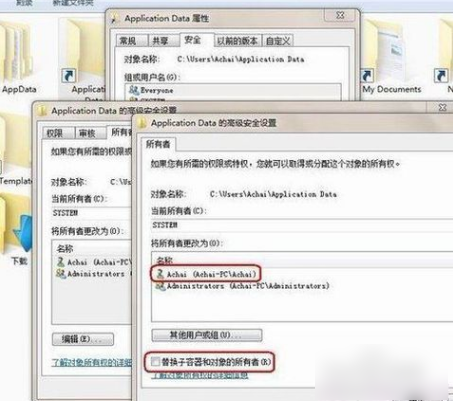
文件访问被拒绝图-3
4.然后在弹出的提示框里点“是”。

文件访问图-4
5.最后就发现问题解决啦~~~
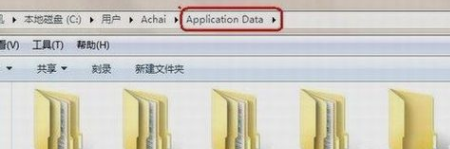
拒绝文件访问图-5
 有用
26
有用
26


 小白系统
小白系统


 1000
1000 1000
1000 1000
1000 1000
1000 1000
1000 1000
1000 1000
1000 1000
1000 1000
1000 1000
1000猜您喜欢
- 实用的联想笔记本安装win7系统步骤..2018/12/04
- 电脑怎么重装系统win7旗舰版..2022/02/10
- windows7系统重装步骤图解2022/08/16
- 雨林木风Ghost windows7 sp1 系统纯净..2017/06/16
- 电脑系统win7下载重装方法2023/02/16
- 笔记本电脑卡怎么办,小编教你笔记本电..2018/01/20
相关推荐
- 解答win7娘主题包地址2018/12/03
- 如何卸载电脑程序,小编教你电脑怎么卸..2017/12/22
- hpproone400g1安装win7的简单教程..2021/03/09
- 黑鲨装机大师一键装win7教程图文详解..2021/04/11
- 三种方法教你如何安装windows7系统..2022/11/09
- 小编教你浏览器打不开网页怎么办..2018/10/25

















